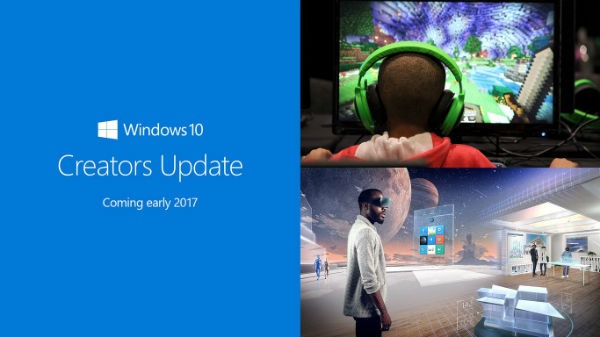
Hace apenas unas semanas que Microsoft puso a disposición de los usuarios de Windows 10 la actualización Creators Update. La cantidad de personas que han actualizado su sistema operativo, sin embargo, todavía es baja. Existen reticencias por las dudas sobre las ventajas reales que aporta esa actualización. Y también hay rumores sobre diferentes problemas asociados con ella. De hecho la propia Microsoft ha advertido de algunos fallos y recomienda ser paciente y no darse prisa por actualizar.
Microsoft pide paciencia
La compañía avisó, poco después de poner en marcha la actualización Creators Update, que no todo el mundo la descargara. Su consejo es esperar a que sea el propio ordenador quien nos pida la actualización. Y evitar, por tanto, hacer una actualización manual, sea forzándola o descargando el archivo completo para activarla. Esto ya ha puesto en alerta a muchos usuarios: si la propia compañía dice que no descargues la actualización… mal asunto.
Se dijo en un primer momento que eso era para evitar saturar los servidores con peticiones de todo el mundo. Pero ahora sabemos que este escalonamiento respondía a algunos fallos detectados en la actualización. Lo ordenadores más modernos tienen menos problemas y por eso han sido los primeros en recibir el aviso y la actualización. En cambio, se han bloqueado ordenadores cuyo hardware estaba dando problemas concretos, para evitar problemas.
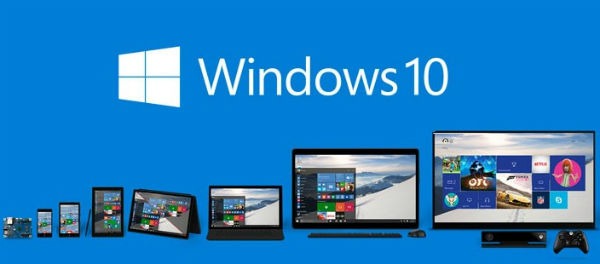
Bluetooth
Muchos ordenadores, sobre todo portátiles, tienen conectividad Bluetooth. Y muchos de ellos usan un chip de la empresa Broadcom para esa funcionalidad. Precisamente los chips de este fabricante (Broadcom) han dado problemas con el Creators Update. Microsoft decidió bloquear las actualizaciones en todas las máquinas que lo llevan.

Pero si descargas la actualización y la activas manualmente, ese bloqueo no funciona. Y si tienes Bluetooth con chip Broadcom, es posible que deje de funcionar o tengas problemas. Como mínimo, tener que actualizar a mano su driver, y quizás acudir a la configuración de la BIOS para confirmar el estatus del Bluetooth para reiniciarlo.
Procesadores Intel Atom
Pocos días después de lanzar el Creators Update, Microsoft también detectó problemas con algunas generaciones de procesadores Intel. Son de la serie Clover Trail (algunos modelos Atom de 32 nm), procesadores de baja potencia.

Si se hace una actualización manual y el ordenador usa un procesador de esta serie, habrá problemas en la presentación de textos. Las fuentes y algunos iconos no se presentarán bien en pantalla y el ordenador será inutilizable. Si nos pasa, tendremos que restaurar el sistema desde el modo sin fallos para volver al estado anterior a la actualización.
Portátiles Toshiba
Otra incompatibilidad que se descubrió enseguida fue con muchos portátiles del fabricante Toshiba. En este caso no es un problema con el hardware sino con un programa propio de Toshiba: la aplicación Toshiba Display Utility. Se usa para configurar la presentación gráfica en pantalla, el tamaño de texto, y es incompatible con Creators Update.

De hecho, ese programa bloquea la actualización. Es posible que se quede el ordenador a medias obligando a reiniciar y restaurar el sistema. Microsoft aconseja instalar Windows 10 Creators Update desde cero (instalación limpia) en ese caso. O eliminar el programa de Toshiba del ordenador y usar las herramientas propias de Windows para la configuración de pantalla(s).
Luz nocturna en pantalla
Una de las novedades interesantes de Windows 10 Creators Update es la “Luz Nocturna”. Se trata de una configuración de la pantalla que podemos activar de forma manual o automática en cierta franja horaria. En las horas de noche, altera la temperatura de color de la pantalla eliminando luz azul y haciéndola más cálida. Esto disminuye el cansancio visual con poca luz. Incluso dicen que mejora la calidad del sueño si nos acostamos poco después de haber estado viendo el ordenador.
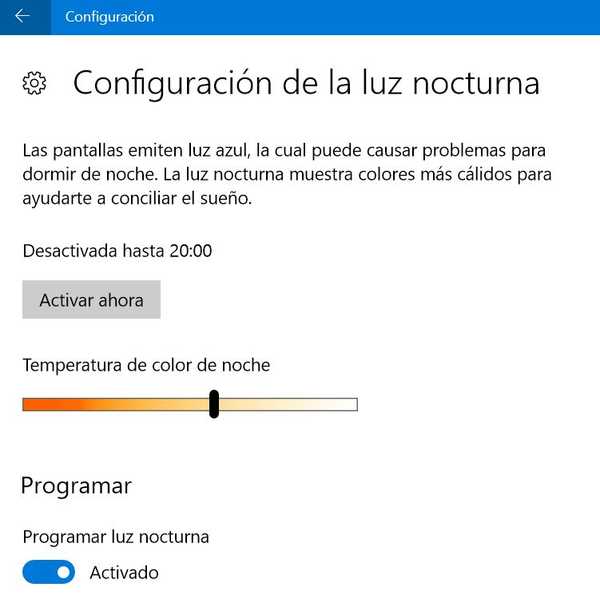
Pero muchos usuarios que lo han activado se encuentran con problemas. Algunos juegos lo desactivan: conviene elegir en ese caso una configuración de vídeo “ventanas sin bordes” en lugar de “fullscreen” al jugar. También hay quien pierde la configuración automática del modo de luz nocturno al dejar el ordenador en reposo o reiniciarlo. Para evitar acceder al panel de configuración cada vez, establecer unas horas fijas parece ser más fiable que dejar al sistema hacerlo cuando se supone que se pone el sol.
Programas predeterminados
El peso de la actualización (entre 4 y 6 GB de descarga) deja claro que Microsoft ha trabajado en profundidad. Al instalarla, prácticamente dejamos un sistema operativo nuevo aunque no se formatee el disco y se mantenga la información y configuraciones básicas que ya teníamos. Pero no se conserva todo.
Muchos usuarios se han quejado que, tras actualizar, Microsoft devuelve algunas configuraciones a su estado original. Un ejemplo son los programas predeterminados para abrir archivos. Cuando actualices, tendrás que estar pendiente unos días de volver a predeterminar con qué aplicación quieres que se abra cada tipo de archivo. Windows habrá vuelto por defecto a usar (por ejemplo) Edge para los PDF (aunque tuvieras Adobe Acrobat instalado). O Fotos para las imágenes de cualquier tipo (aunque estuvieras usando otro programa antes). Y confirma que, si lo tenías desactivado, no se te haya activado el “Arranque Rápido”. Es una especie de hibernación que da problemas si usas otro sistema operativo en el mismo ordenador.
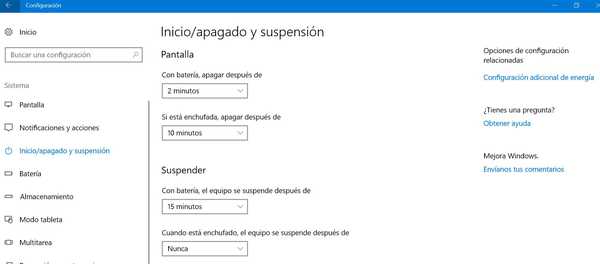
Más problemas…
Hasta aquí los problemas más importantes, que en algunos casos hemos visto imposibilitan directamente la actualización. Pero hay más detalles incómodos o cosas por pulir en Creators Update. Las novedades para juegos, por ejemplo. La “Barra de Juego” se supone que facilita Retransmitir, pero muchos usuarios se quedan bloqueados. Se puede abrir un nuevo usuario, que no es la mejor solución para muchos, pero la alternativa es desvincular el usuario de la cuenta Microsoft y reinstalar la actualización de nuevo. El Modo Juego también tiene sus cosas. Windows 10 lo usa para optimizar el rendimiento al jugar, pero no parece hacer mucho. De hecho, algunos usuarios se quejan de que con él activo el micrófono deja de funcionar, obligando a desactivarlo temporalmente (Win+G).
Otro “bug” se relaciona con la Ubicación. A veces parece que no se desactiva ese servicio, que puede estar consumiendo recursos en segundo plano. O, directamente, que no queremos que esté activo y lo está. Hasta que una actualización lo cambie, nos tocará desactivarlo a mano. Y una última cosa: comprueba que tu Windows Defender está al día, es decir, sus definiciones. Algunos usuarios han tenido que intentar varias veces actualizar las definiciones para conseguirlo después del Creators Update.





Otro problema muy habitual es el de las Fuentes tipográficas.
Desde la actualización, desaparecen de la previsualización (aunque estén instaladas) y por ende, de programas que las usan, como Word, Pack Adobe, etc…
Este equipo es Toshiba Satellite U405. Actulicé a CREATORS manualmente sin problema alguno, y he recibido actulizaciones luego, igual sin problemas.
PERO por seguir «consejos» para ahorras batería, le hice unos cambios a la configuración de pantalla. NO me gustaron pues me dejó el fondo de pantalla BLANCO y no me permite visualizar resaltados – a color – de texto o fondo.Y NO he podido deshacerlos, entre otros. ???Qué puedo hacer??? GRACIAS MIL
Me paso que despues de actualizar windows 10 un programa de gestion que utilizamos no me permite editar los campos tipo Fecha, apareciendo los simbolos «//» nada mas y sin poder editarlos.- No he podido corregir esto.-
¿Yo fui quizás una de las primeras personas en trasladarme de windows 7 a windows 10, esto significa que debo esperar a que mi equipo me pida o me indique cuando debo hacer las actualizaciones.?
Buenas tardes José
El problema que tenemos los «early adopters» es que muchas veces surgen problemas al lanzar una versión nueva (ya sea sistema operativo, programa o incluso juego). Y en este caso concreto, la actualización de Windows 10 Creators Update ha llegado al punto que desde Microsoft se pidió a los usuarios que esperaran. Personalmente, me parece que lo mejor es esperar unos días para comprobar si está habiendo problemas y luego dar el salto. Aunque, claro, siempre tendremos ganas de disfrutar de lo nuevo cuanto antes.
Buenas tardes se actualizo por si sola el dí¬a de ayer en la noche y me elimino una cuenta de usuario que tení¬a configurada con extensiones para desarrollo, y la verdad me da flojera volver a instalar todas esas extensiones, puedo recuperar mi login de mi segunda cuenta? siguen los archivos ahí¬ de hecho si voy a c:/users/
aparece mi cuenta pero, no me aparece en el panel de control y al incio tampoco me aparece para poner la contraseña ayuda!!! por favor
Buenas tardes Alexis, a ver si hay suerte y algún lector o lectora puede echarte una mano
Solo se me ocurre volver a crear una cuenta con ese usuario desde el panel de control, pero no sé yo si será solución o si lo que harán será sobreescribir los datos que todavía están guardados de ese usuario.
Un saludo!
A mí no me deja entrar en mi disco duro (C). Tampoco puedo ser administrador ni formatear con las opciones de windows. Cuando intento meterme en propiedaes, seguridad y administradores…Se bloquea al clizcar en las opciones de administrar.
Hola José. ¿Te ha ocurrido siempre desde que actualizaste el PC o es algo que ha empezado a suceder?
Hace unos días mi pc con windows 10 se actualizo sola. se actualizo normal sin complicaciones. el problema apareció después de la actualización. toda la pantalla me aparece estirada, con algunos iconos que se ven pequeños y algunos programas que no se abren por el fallo de la resolución. intente cambiarlo desde la configuacion pero no logro que se vea bien, aumenta solamente el tamaño del texto. que me recominedan que haga?
Hola David, hay alguna solución?
Hace 2 días se me actualizo windows 10, después de la actualización se ve la pantalla alargada, estirada, he probado a volver atrás con el controlador de imagen pero esta opción no esta ya disponible, lo mismo ocurre con el texto se ve pequeño,, alguien me recomienda alguna solución.